Conținut:
- Configurarea unei plăci de rețea pe Windows 7 și XP
- Soluții la probleme la conectarea routerului d-link dir 320
- Înlocuirea vechiului firmware d link dir 320 cu cel actual
- Setările de internet ale routerului d-link dir 320
- Setări Wi Fi dir 320
- Video: parametrii D-link DIR-320
În acest articol, vom lua în considerare subiectul despre cum să configurați routerul d-link dir-320. Routerul dir 320 ocupă locul trei ca popularitate printre routerele Dlink, motiv pentru care este adesea recomandat în magazine. Mulți oameni au întrebări despre configurarea acestui model. În acest articol, vom parcurge instrucțiuni detaliate pentru configurarea routerului wifi d-link dir-320. Vom lua în considerare toate tipurile de conexiuni la Internet folosind furnizorul Beeline ca exemplu. Cel mai important, înainte de a face ceva cu routerul, citiți instrucțiunile până la sfârșit.
Configurarea unei plăci de rețea pe Windows 7 și XP
Înainte de a porni orice router, trebuie să configurați placa de rețea pe computer, acest lucru este valabil și pentru routerul d-link dir 320. În routerul Dlink, la setările din fabrică, adresa IP este atribuită automat în mod implicit. Prin urmare, trebuie să setăm automat achiziția adresei IP în driverul nostru de rețea.
Setarea automată a adresei IP pe Windows XP
Trecem la „Start”, găsim „Panou de control”. După trecerea la „panoul de control” găsiți pictograma „Conexiuni de rețea”, accesați-o și în fereastra următoare, faceți clic dreapta pe pictograma „Conexiune la rețea”, selectați „Proprietăți” din listă. În fereastra În lista cu bifă, selectați elementul „Protocol Internet (TCP/IP)” și faceți clic pe butonul de proprietăți. Apoi verificăm punctele de referință în punctele în care există cuvinte automat,dacă nu, instalați-l și apăsați butonul „OK”. Vezi figura de mai jos.
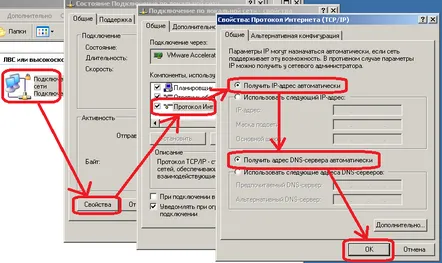
Setarea automată a adresei IP pe Windows 7
Mergem să începem, în linia de căutare (care se află chiar în partea de jos a ferestrei Start) introducem cuvântul „Rețea”. Selectați „Vizualizați conexiunile de rețea” din listă. Apoi, în fereastră, faceți dublu clic pe pictograma „Conexiune în zona locală”. Găsiți butonul „Proprietăți” și faceți clic pe el. Acum, în listă, găsim „Internet Protocol version 4” cu bifă și facem dublu clic pe el. Acum punem puncte în punctele în care cuvintele sunt indicate automat și apăsăm „OK”. vedea Smochin. inferior.
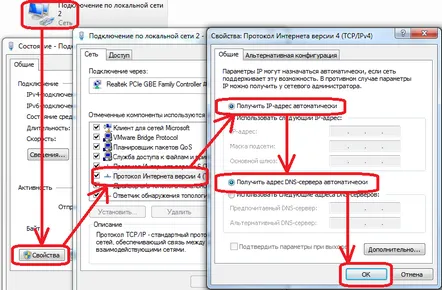
Soluții la probleme la conectarea routerului d-link dir 320
După configurarea plăcii de rețea, trebuie să verificați dacă ați primit adresa IP corectă. Pentru a face acest lucru, trebuie să reveniți la „Conexiune locală”, faceți clic pe ea de două ori și, în fereastră, selectați elementul:
- Pe Windows XP - În partea de sus a ferestrei va exista o secțiune „Detalii”.
- Pe Windows 7 - Undeva la mijloc va fi un buton „Detalii...”
Acolo veți vedea adresa IP, ar trebui să arate cam așa 192.168.0.xxx, unde xxx este orice număr, de exemplu: 101 sau 3. În caz de probleme, adresa IP va fi 169.xxx.xxx.xxx . Nu voi intra în detalii despre motivul pentru care s-a întâmplat acest lucru, voi explica cum să rezolv problema. Este necesar să specificați adresele IP corecte în setările plăcii de rețea. Va trebui să revenim la subiect:
- Pe Windows XP – Proprietăți: Protocol Internet (TCP/IP)
- Pe Windows 7 - Proprietăți: Protocol Internet versiunea 4 (TCP/IPv4)
Și specificați următorii parametri:
- IP-ul este 192.168.0.101
- Masca de subrețea este 255.255.255.0
- Poarta de acces principală este 192.168.0.1
- DNS este 192.168.0.1
Apoi apăsați „OK” și pe routertrebuie să se conecteze la placa de rețea.
Înlocuirea vechiului firmware d link dir 320 cu cel actual
După conectarea routerului la computer, ar trebui să actualizați firmware-ul la cel mai recent, astfel încât să nu existe probleme cu conectarea la Internet și WiFi în viitor. De asemenea, vă va permite să învățați imediat cum să o faceți, astfel încât în viitor să puteți schimba cu ușurință firmware-ul routerului d-link dir 320, precum și pentru alte modele din familia Dlink. Pentru a începe, va trebui să descărcați cel mai recent firmware. La http://ftp.dlink.ru/pub/Router/DIR-320_NRU/Firmware/ (pentru DIR-320NRU) și http://ftp.dlink.ru/pub/Router/DIR-320/ (pentru DIR - 320) va exista un fișier cu cea mai recentă versiune de firmware a routerului dir 320.
Descărcați-l pe computer înainte de a vă deconecta de la Internet pentru a configura routerul.
Conectați-vă la ruterul Dlink dir 320
Pentru orice firmware, există o intrare standard în interfața de configurare a routerului. După ce deschideți orice browser, introduceți 192.168.0.1 în bara de adrese, după ce apăsați „Enter” vi se va cere autorizarea. Trebuie să introduceți un nume de utilizator (nume de utilizator) și o parolă. Există doar două opțiuni
Dacă routerul dvs. a fost achiziționat cu mult timp în urmă, atunci aveți unul dintre primele firmware-uri, 1.0.1. Ea arata ca Smochin. inferior.
După cum puteți vedea din imagine, după ce ați intrat în setările routerului, mergeți la fila „Întreținere”, iar apoi la secțiunea de meniu „Actualizare firmware” din stânga, faceți clic pe butonul „Răsfoiți” și selectați fișierul cu noul firmware . După selecție, apăsați butonul „aplicați”, apoi așteptați instalarea.
Cu firmware mai nouhai sa ne dam seama impreuna:
Vreau să vă avertizez imediat că, după ce faceți clic pe butonul „Actualizați” (aplicați), browserul se poate bloca și veți avea impresia că ați greșit ceva. Nu face nimic timp de 4-7 minute. Apoi introduceți din nou adresa router-ului (192.168.0.1) în browser.
După instalarea noului „PRO”, puteți trece la cel mai important lucru - configurarea Internetului și Wi-Fi pe router.
Setările de internet ale routerului d-link dir 320
Configurarea internetului în noua versiune a firmware-ului este destul de simplă și nu diferă de alte modele ale companiei Dlink. Prin urmare, setarea de bază și tipurile de conexiune precum „PPPoE”, „IP dinamic”, „IP static”, vă sfătuiesc să luați în considerare „Aici” pentru cei care au nevoie de o setare pentru Rostelecom, citiți aici. În acest articol, voi vorbi despre stabilirea unei conexiuni cu furnizorul Beeline.
Configurarea routerului d-link dir 320 beeline
Dacă citiți articolul pe care l-am sugerat mai sus, știți unde trebuie să mergeți pentru a vă configura internetul. Dacă nu, atunci voi descrie pe scurt:
Pentru a lucra cu furnizorul Beeline în Tipconexiune, alegem L2TP + IP dinamic, acesta este cel mai important lucru. În câmpul Nume conexiune, puteți introduce orice doriți, de exemplu, mybeeline. Câmpurile Username și Password sunt și ele foarte importante, aici trebuie să introduceți datele pe care instalatorii vi le-au dat la conectare (dacă le-ați pierdut, întrebați personalul de asistență). Adresa serverului VPN al lui Beeline este tp.internet.beeline.ru. După introducerea datelor, faceți clic pe butonul Salvare. Apoi veți vedea și butonul Salvare în partea de sus, faceți clic pe el. Configurarea routerului d-link dir 320 pentru Beeline este completă, iar dacă ați introdus corect toate setările, internetul ar trebui să funcționeze deja. Pentru claritate, vezi imaginea de mai jos.
Setări Wi Fi dir 320
După configurarea internetului, ar trebui să configurați și rețeaua Wi-Fi pe router. Pentru a face acest lucru, trebuie să revenim la „setări avansate” și să selectăm „Setări generale” în blocul „WIFI”. Aici ne interesează doar setarea „SSID” - acesta este numele rețelei, adică numele care va fi vizibil în lista de conexiuni wireless. Alegeți un nume care vă place și faceți clic pe schimbare.
De asemenea, merită să configurați securitatea, astfel încât vecinii rău intenționați să nu se răsfețe. În același bloc, accesați linkul „Setări de securitate”. Acum, aici ne interesează două puncte:
După ce ați introdus toate datele, faceți clic pe „Modificați”.
Gata, configurarea routerului este completă. Dar acestea nu sunt toate capabilitățile acestui router. Diverse caracteristici ale acestui router sunt indicate în diferite articole. Pentru a le găsi, introduceți bara de căutare de mai sus„320” și vei primi toate articolele care vorbesc despre routere cu 320 de găuri.
Recomand să vizionați Video: Parametrii D-link DIR-320.
